Come eseguire il livellamento esponenziale in excel
Lo livellamento esponenziale è una tecnica per “livellare” i dati delle serie temporali ed è spesso utilizzato per previsioni a breve termine.
L’idea di base è che i dati delle serie temporali sono spesso associati a “rumore casuale”, con conseguenti picchi e valli nei dati, ma applicando il livellamento esponenziale possiamo appianare questi picchi e valli per vedere la vera tendenza sottostante nei dati. .
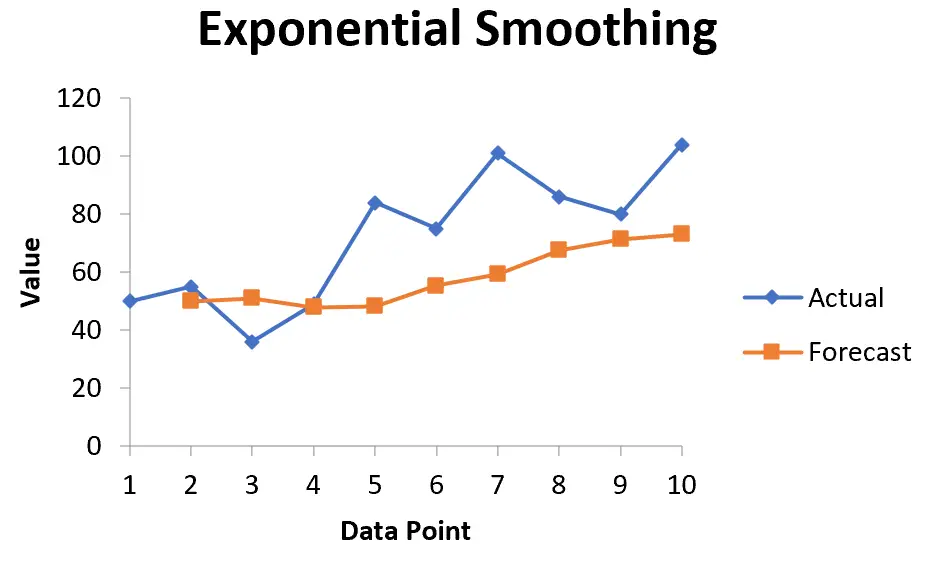
La formula di base per applicare lo smoothing esponenziale è:
F t = αy t-1 + (1 – α) F t-1
Oro:
F t = valore previsto per il periodo corrente t
α = Il valore della costante di livellamento, compreso tra 0 e 1
y t-1 = Il valore effettivo dei dati per il periodo precedente
F t-1 = valore previsto per il periodo precedente t-1
Più piccolo è il valore alfa, più fluidi saranno i dati della serie temporale.
In questo tutorial mostriamo come eseguire il livellamento esponenziale per i dati delle serie temporali utilizzando una funzione incorporata in Excel.
Esempio: livellamento esponenziale in Excel
Supponiamo di avere il seguente set di dati che mostra le vendite di una particolare azienda per 10 periodi di vendita:
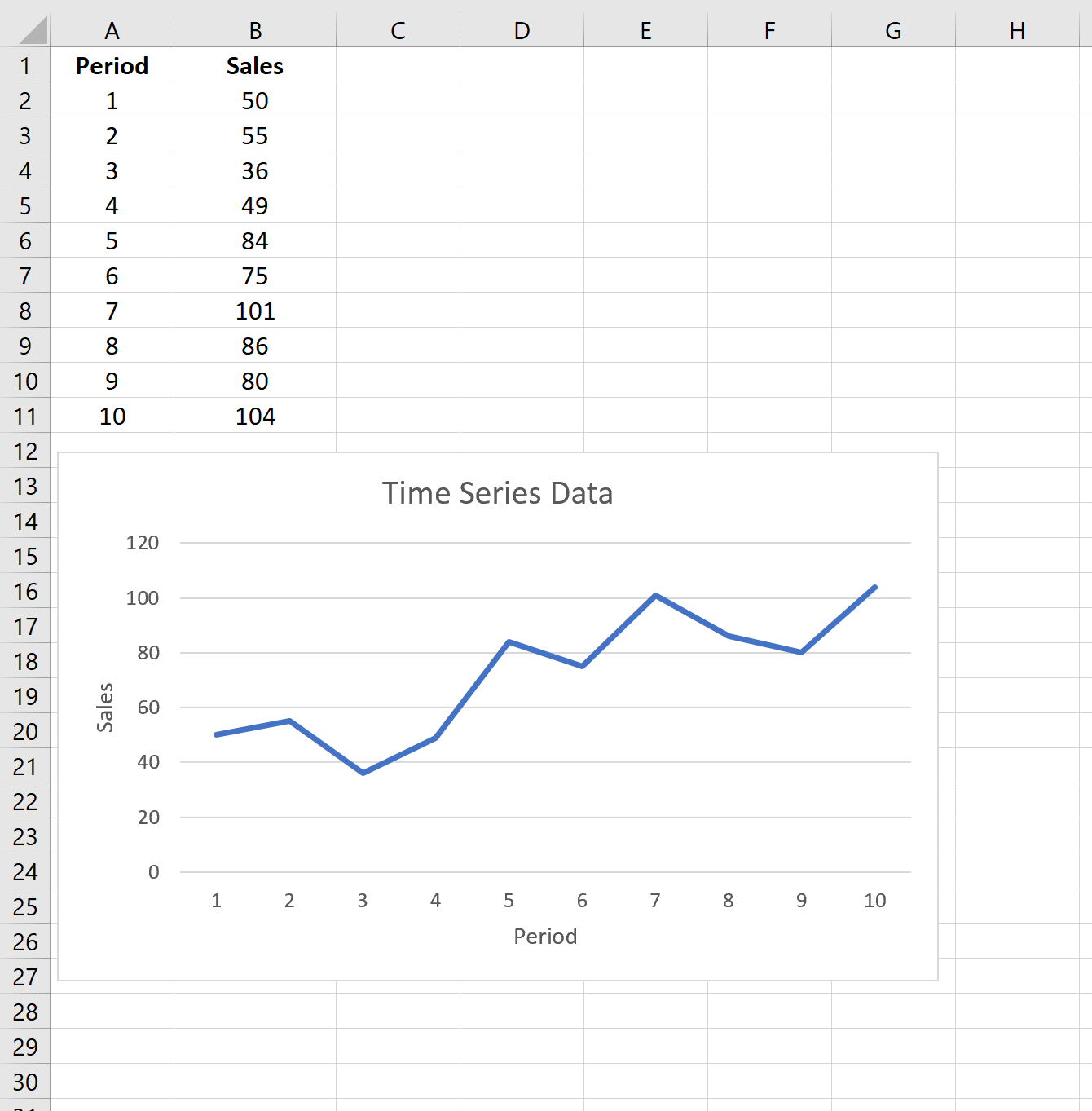
Completare i seguenti passaggi per applicare il livellamento esponenziale ai dati di questa serie temporale.
Passaggio 1: fare clic sul pulsante “Analisi dei dati”.
Vai alla scheda “Dati” lungo la barra multifunzione in alto e fai clic sul pulsante “Analisi dei dati”. Se non vedi questo pulsante, devi prima caricare Excel Analysis ToolPak , che è completamente gratuito.

Passaggio 2: scegli l’opzione “Smussamento esponenziale” e fai clic su OK.
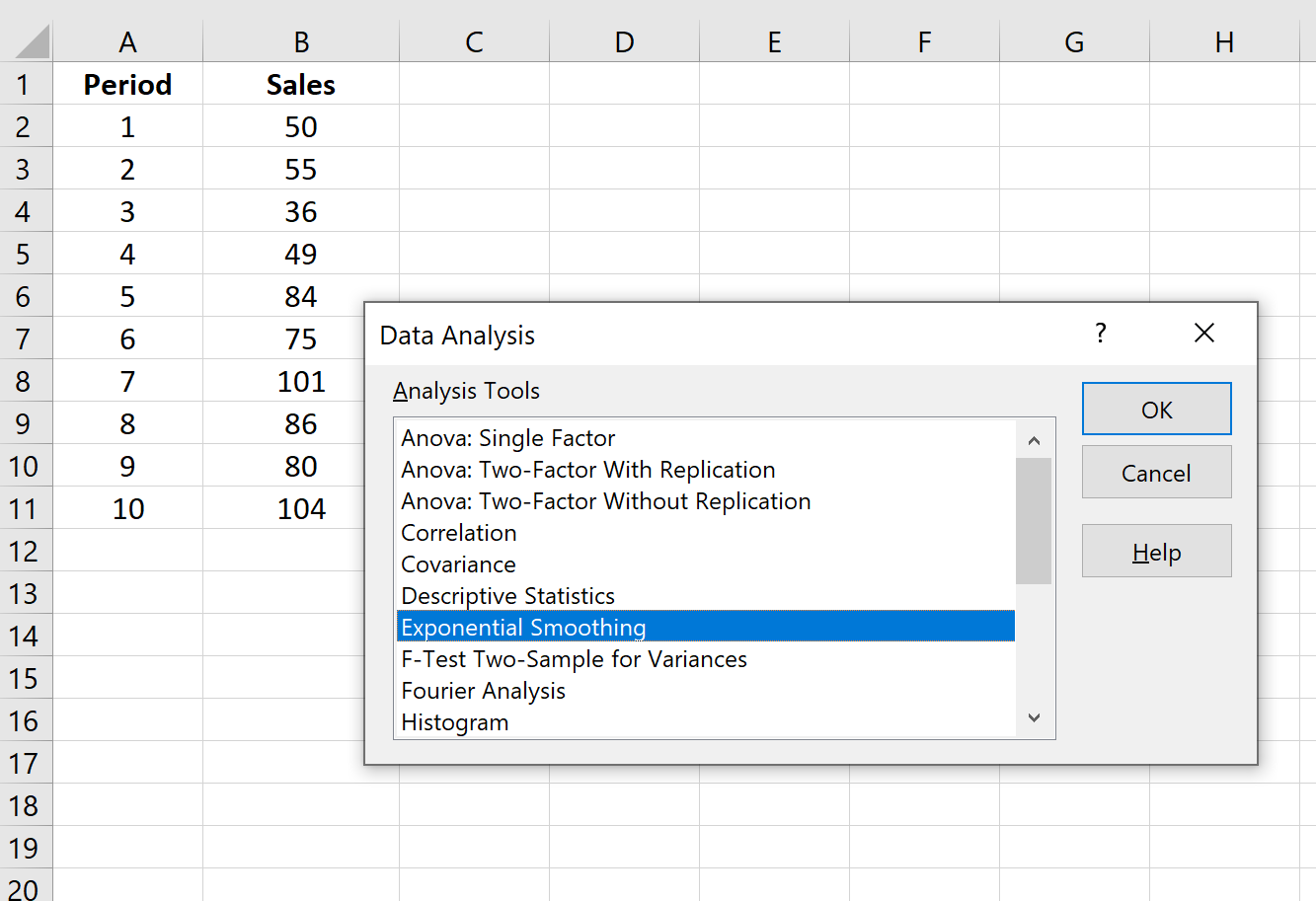
Passaggio 3: inserisci i valori necessari.
- Compila i valori dei dati per l’intervallo di input .
- Seleziona il valore che desideri utilizzare per Fattore di smorzamento , che è 1-α. Se vuoi usare α = 0,2, il tuo fattore di smorzamento sarà 1-0,2 = 0,8.
- Seleziona l’ intervallo di output in cui desideri che vengano visualizzati i valori previsti. È una buona idea scegliere questo intervallo di output proprio accanto ai valori dei dati effettivi in modo da poter confrontare facilmente i valori effettivi e quelli previsti fianco a fianco.
- Se desideri vedere un grafico visualizzato con i valori effettivi e previsti, seleziona la casella che dice Output grafico .
Quindi fare clic su OK.
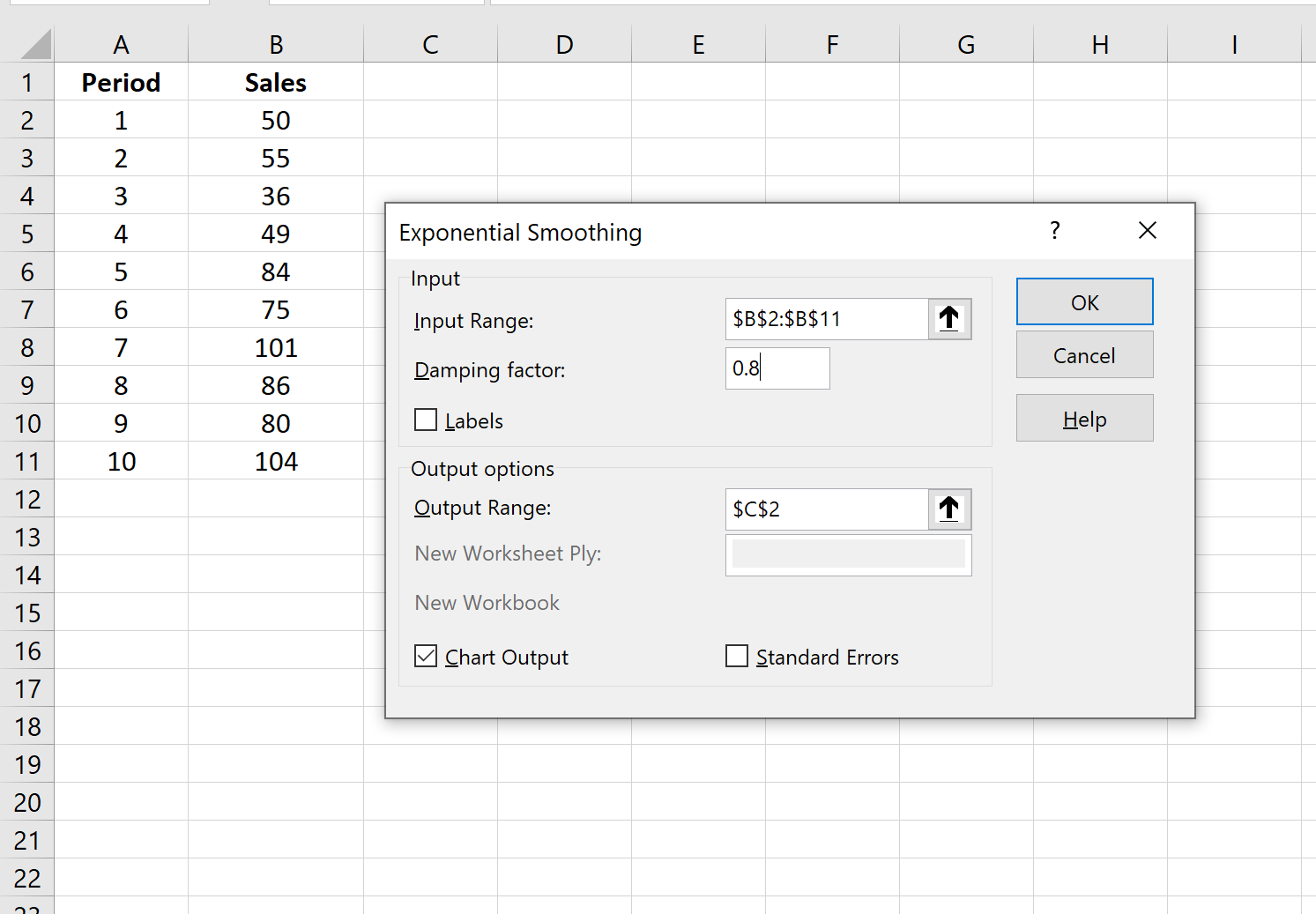
Verrà visualizzato automaticamente un elenco di valori previsti e un grafico:
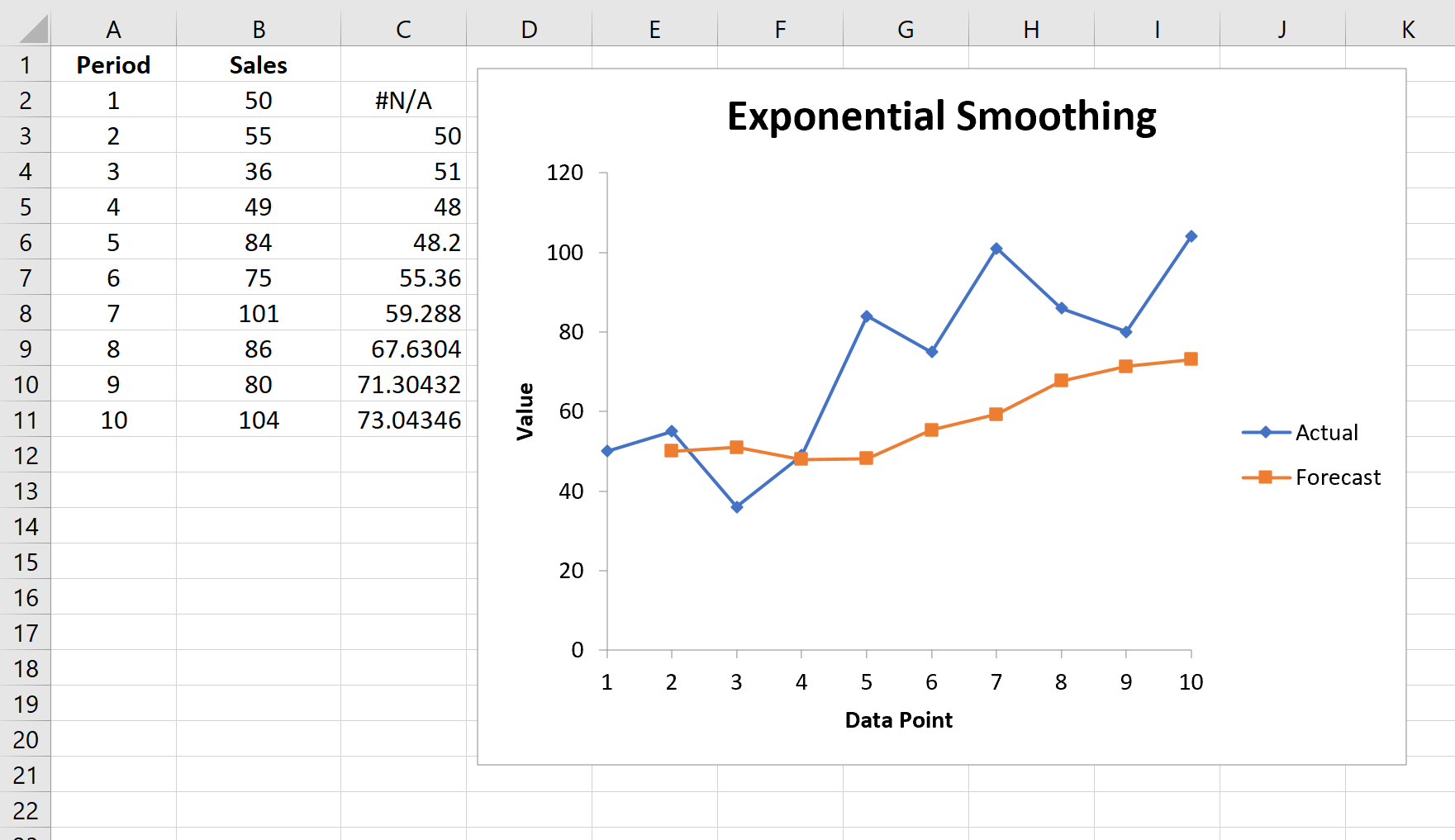
Tieni presente che il primo periodo è impostato su #N/D perché non esiste un periodo precedente da utilizzare per calcolare il valore della previsione.
Sperimenta i fattori di livellamento
Puoi sperimentare valori diversi per il fattore di livellamento α e vedere il suo impatto sui valori previsti. Noterai che minore è il valore di α (valore maggiore per il fattore di smorzamento), tanto più uniformi saranno i valori previsti:
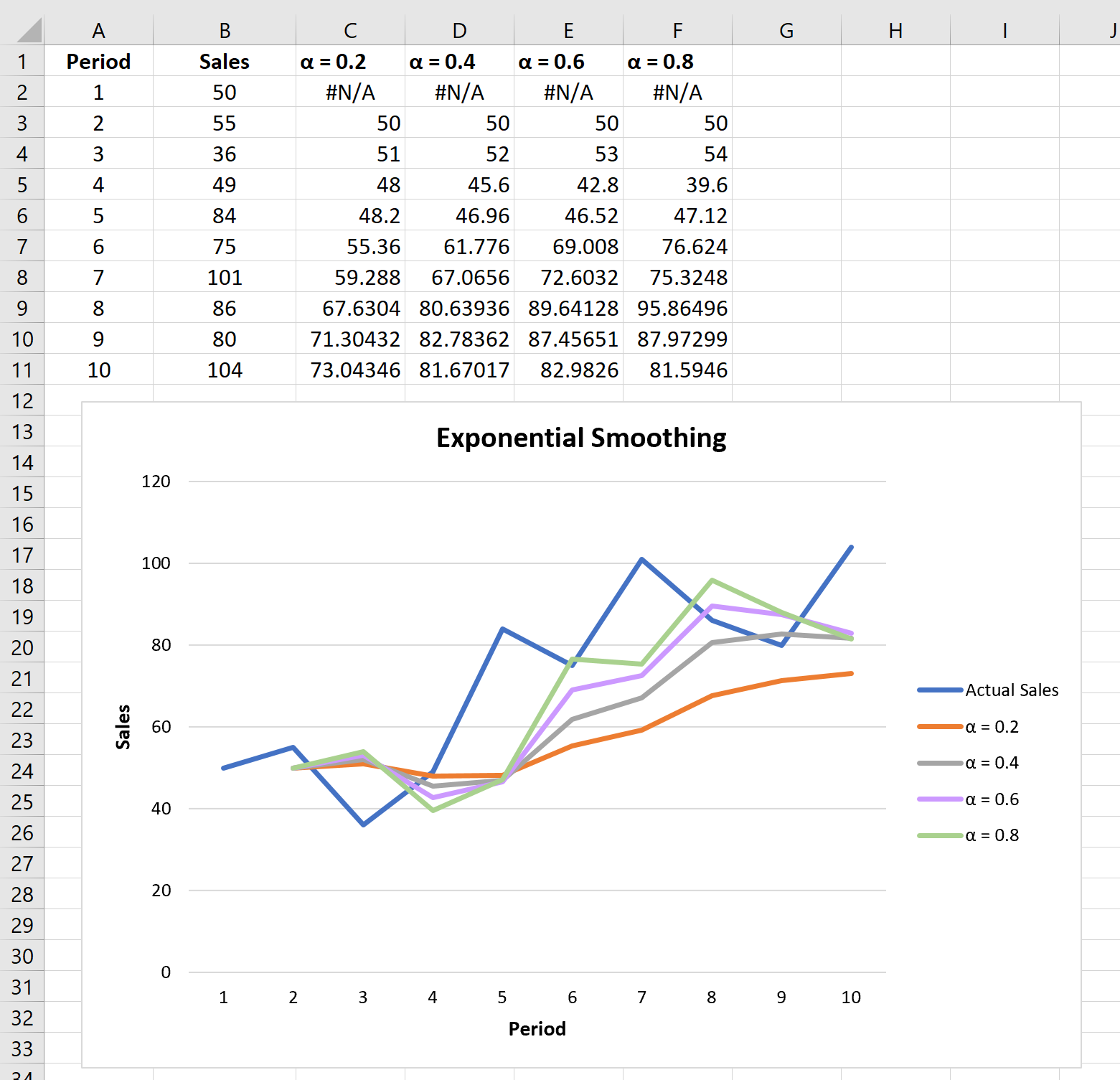
Per ulteriori tutorial su Excel, assicurati di consultare il nostro elenco completo di guide su Excel .